प्रश्न
समस्या: Windows अद्यतन त्रुटि 0xc80003f3 को कैसे ठीक करें?
नमस्ते। मैं उपलब्ध विंडोज अपडेट को स्थापित करने का प्रयास कर रहा हूं लेकिन प्रक्रिया विफल होने के बाद मुझे हर बार एक त्रुटि कोड 0xc80003f3 प्राप्त होता है। मैं इसे कैसे ठीक करूं?
हल उत्तर
विंडोज़ दुनिया भर में सबसे व्यापक रूप से उपयोग किए जाने वाले ऑपरेटिंग सिस्टमों में से एक है। इसके उपयोगकर्ता के अनुकूल इंटरफेस, अनुकूलन क्षमता और अंतर्निहित समस्या निवारक की प्रशंसा की जाती है। किसी भी अन्य सॉफ़्टवेयर की तरह, इसे अपडेट रखना महत्वपूर्ण है। हालाँकि, कभी-कभी उपलब्ध अद्यतनों को स्थापित करने का प्रयास करते समय लोगों को समस्याएँ आती हैं।
हाल ही में, अद्यतन स्थापना प्रक्रिया विफल होने के बाद उपयोगकर्ताओं ने 0xc80003f3 त्रुटि प्राप्त करने की सूचना दी। त्रुटि कोड इंगित करता है कि मशीन की अल्पकालिक स्मृति (RAM)[1] पूर्ण है। कभी-कभी यह कंप्यूटर को बंद करने के बजाय बार-बार सोने के लिए रखने के कारण हो सकता है। त्रुटि विंडोज 10, विंडोज 8.1 और विंडोज 7 पर होती है।
हालाँकि, Windows अद्यतन त्रुटि 0xc80003f3 का कोई एकल समाधान नहीं है, फिर भी समस्या को ठीक करने का प्रयास करने के लिए आप कुछ निश्चित कदम उठा सकते हैं। इस गाइड में, आपको 5 समाधान मिलेंगे जो अपडेट प्रक्रिया को ठीक करने में आपकी मदद कर सकते हैं। सिस्टम को सुचारू रूप से चलाने के लिए विंडोज फीचर अपडेट और सुरक्षा पैच स्थापित करना महत्वपूर्ण है, इसलिए हम आपको सभी चरणों को पूरा करने की सलाह देते हैं।
आप रखरखाव उपकरण का भी उपयोग कर सकते हैं जैसे रीइमेजमैक वॉशिंग मशीन X9 जो अधिकांश सिस्टम त्रुटियों को ठीक कर सकता है, बीएसओडी,[2] दूषित फ़ाइलें, और रजिस्ट्री[3] मुद्दे। यह शक्तिशाली सॉफ़्टवेयर स्वचालित रूप से कुकीज़ और कैशे को भी साफ़ कर सकता है जो अक्सर कई खराबी के अपराधी होते हैं। अन्यथा, नीचे दिए गए निर्देशों के साथ आगे बढ़ें।
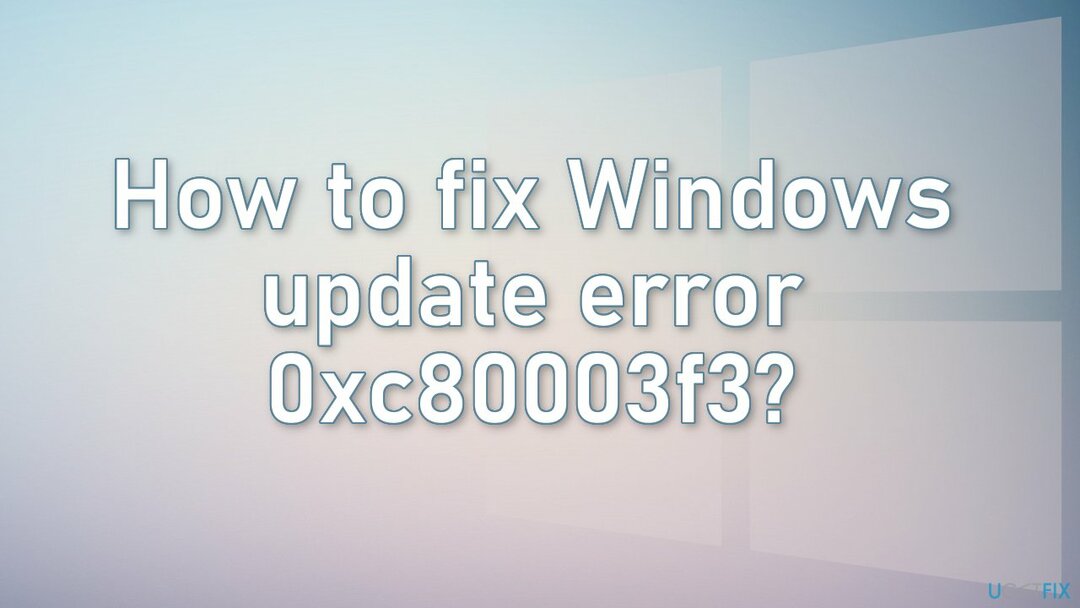
समाधान 1। अद्यतन समस्या निवारक चलाएँ
क्षतिग्रस्त सिस्टम को ठीक करने के लिए, आपको का लाइसेंस प्राप्त संस्करण खरीदना होगा रीइमेज रीइमेज.
- दबाओ खिड़कियाँ + एक्स चाबियाँ और जाओ समायोजन
- के लिए जाओ अद्यतन और सुरक्षा
- क्लिक समस्या-समाधान
- चुनना अतिरिक्त समस्या निवारक
- चलाएं समस्या निवारक अपडेट करें
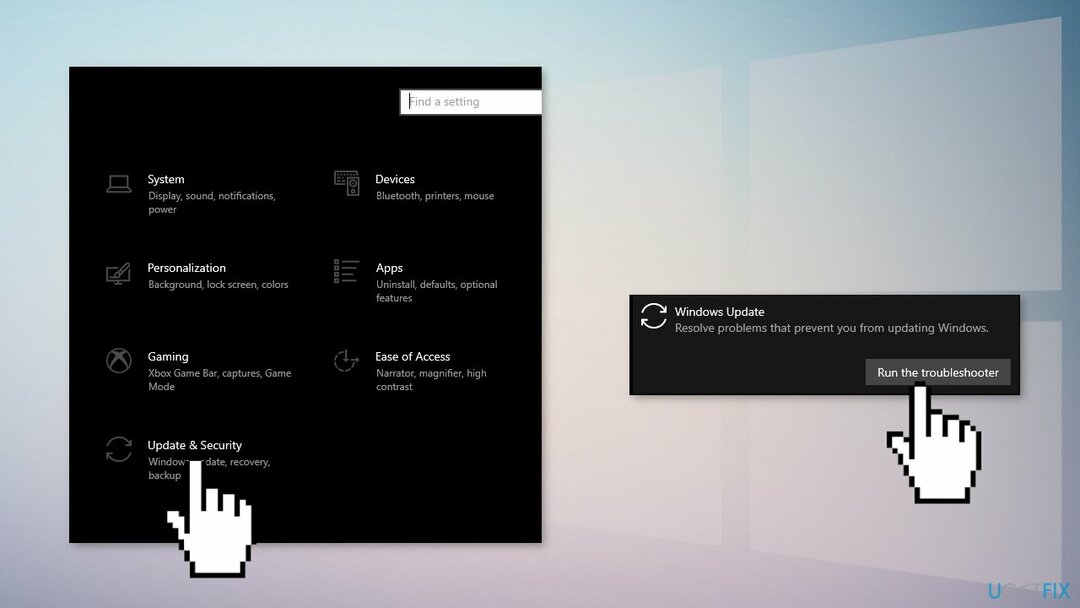
- पुनर्प्रारंभ करें
समाधान 2. सॉफ़्टवेयर वितरण फ़ोल्डर में फ़ाइलें हटाएं
क्षतिग्रस्त सिस्टम को ठीक करने के लिए, आपको का लाइसेंस प्राप्त संस्करण खरीदना होगा रीइमेज रीइमेज.
- प्रेस विंडोज कुंजी +आर खोलने के लिए Daud कमांड बॉक्स
- प्रकार services.msc और क्लिक करें ठीक है
- सेवा नियंत्रण कक्ष में खोजें विंडोज सुधार सर्विस
- पर राइट-क्लिक करें विंडोज सुधार सेवा और चयन रुकना
- अब खुलो विंडोज़ एक्सप्लोरर और इस पर नेविगेट करें: सी:\\विंडोज फ़ोल्डर
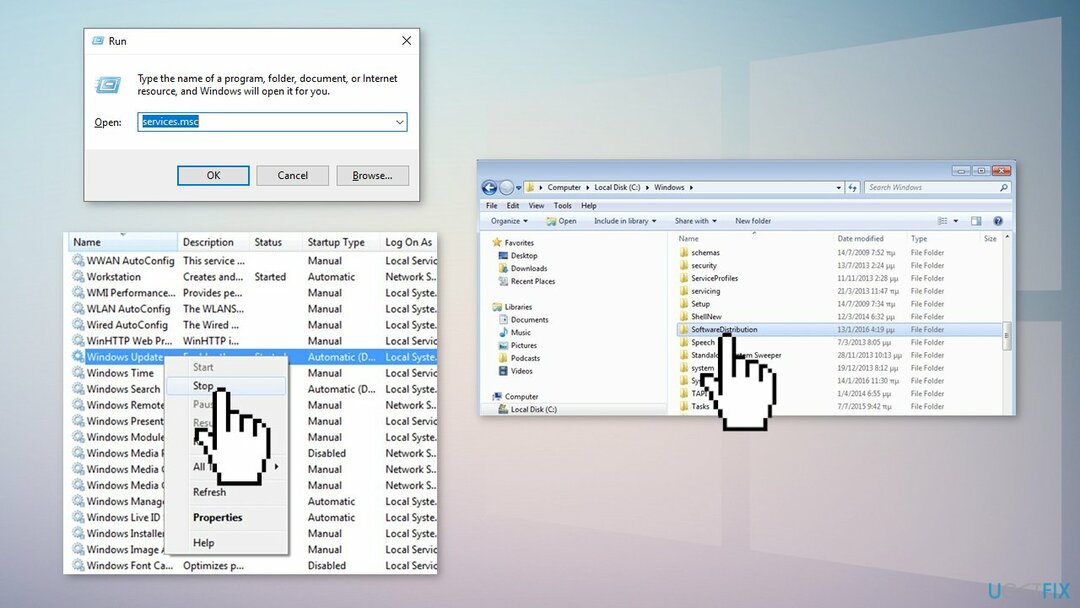
- खोजो सॉफ़्टवेयर वितरण फ़ोल्डर और मिटाना इसकी सामग्री
समाधान 3. Windows अद्यतन द्वारा उपयोग की जाने वाली सेवाएँ सक्षम करें
क्षतिग्रस्त सिस्टम को ठीक करने के लिए, आपको का लाइसेंस प्राप्त संस्करण खरीदना होगा रीइमेज रीइमेज.
- दबाओ विंडोज कुंजी + आर खोलने के लिए Daud डिब्बा
- प्रकार अध्यक्ष एवं प्रबंध निदेशक और दबाएं Ctrl + Shift + Enter एक उन्नत कमांड प्रॉम्प्ट खोलने के लिए
- यदि आपको द्वारा संकेत दिया जाता है उपयोगकर्ता खाता नियंत्रण (यूएसी)क्लिक करें हां खिड़की पर
- निम्न कमांड टाइप करें और हिट करें दर्ज प्रत्येक के बाद:
एससी कॉन्फिग ट्रस्टेडइंस्टालर स्टार्ट = ऑटो
एससी कॉन्फिग बिट्स स्टार्ट = ऑटो
SC कॉन्फिग cryptsvc start=auto
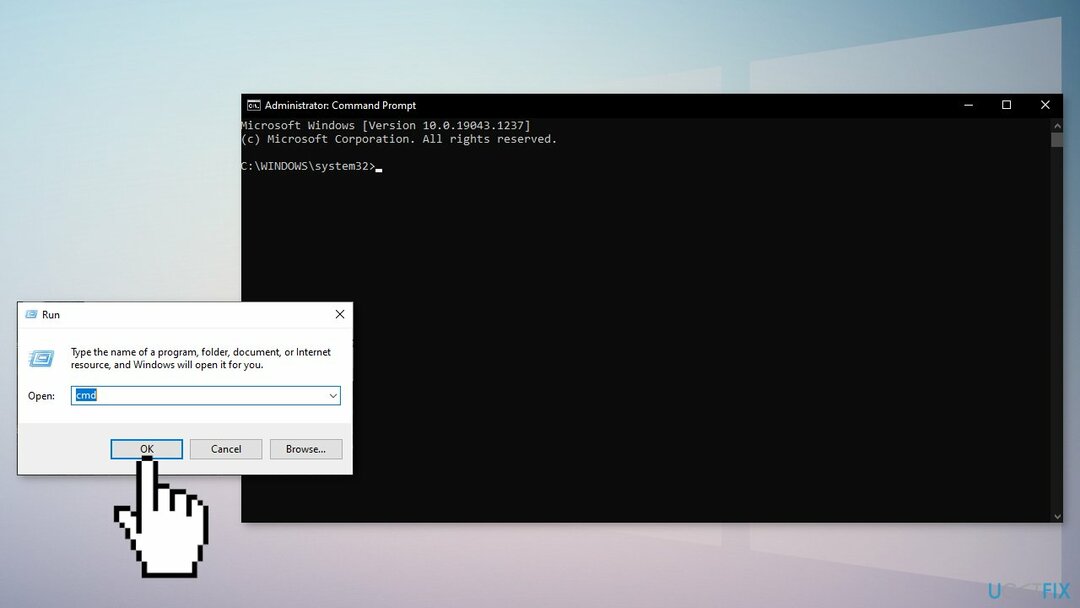
- सिस्टम रीबूट करें और जांचें कि क्या समस्या बनी रहती है
समाधान 4. अद्यतन को मैन्युअल रूप से स्थापित करें
क्षतिग्रस्त सिस्टम को ठीक करने के लिए, आपको का लाइसेंस प्राप्त संस्करण खरीदना होगा रीइमेज रीइमेज.
जब भी विंडोज अपडेट स्वचालित रूप से स्थापित करने में विफल हो जाते हैं, तो आप इसे हमेशा मैन्युअल रूप से करने का प्रयास कर सकते हैं। सबसे पहले, आपको यह पता लगाना होगा कि कौन सा KB नंबर आपके लिए प्रासंगिक है।
- दाएँ क्लिक करें शुरू करना बटन और उठाओ समायोजन
- के लिए जाओ अद्यतन और सुरक्षा
- दाईं ओर, ढूंढें और क्लिक करें अद्यतन इतिहास देखें
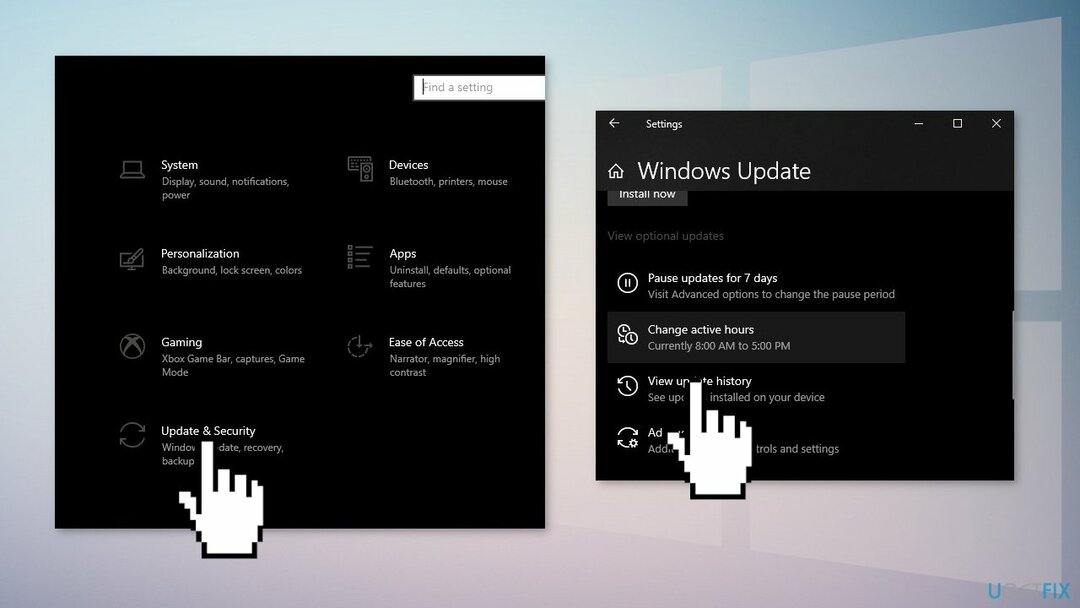
- सूची से, नोट करें केबी संख्या जो त्रुटि कोड के साथ स्थापित करने में विफल रहता है
- के लिए जाओ माइक्रोसॉफ्ट अपडेट कैटलॉग पेज, टाइप करें केबी संख्या और दबाएं खोज
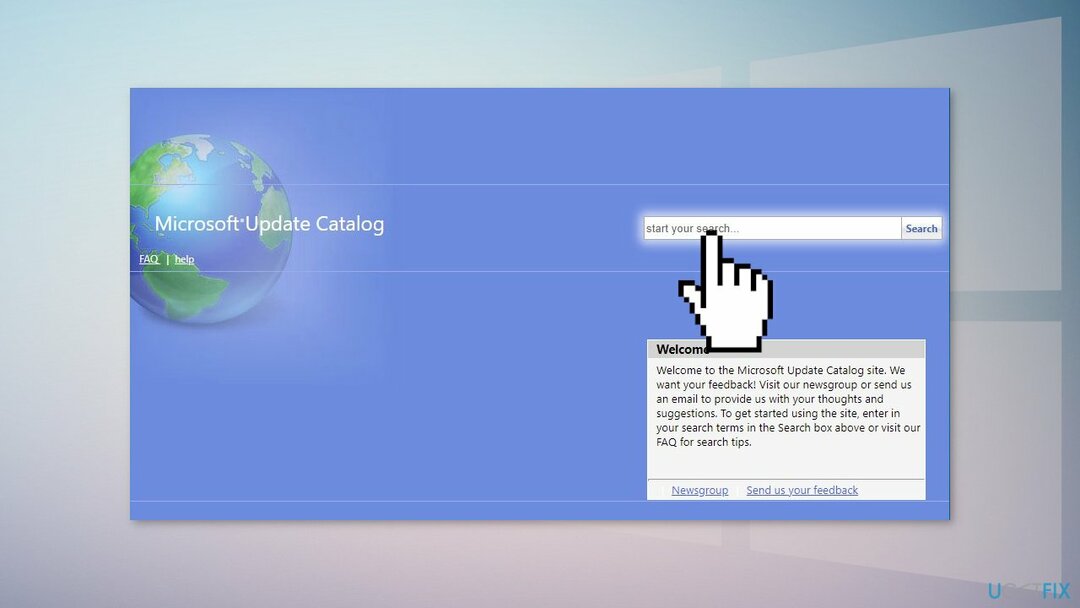
- डाउनलोड अद्यतन और इसे मैन्युअल रूप से स्थापित करें
(टिप्पणी: यदि आप Windows अपग्रेड समस्या से निपट रहे हैं, तो सुनिश्चित करें कि आप KB4498524 और KB4515384 अपडेट भी डाउनलोड करें)
समाधान 5. मरम्मत विंडोज स्थापित करें
क्षतिग्रस्त सिस्टम को ठीक करने के लिए, आपको का लाइसेंस प्राप्त संस्करण खरीदना होगा रीइमेज रीइमेज.
- विंडोज 10 डाउनलोड करें आईएसओ फाइल
- अब माउंट करें आईएसओ फाइल
- फ़ाइल पर डबल-क्लिक करें setup.exe मरम्मत शुरू करने के लिए, माउंटेड ड्राइव से स्थापित करें
- जब इंस्टॉलेशन लाइसेंस शर्तें प्रदान करता है, तो उन्हें पढ़ें और क्लिक करें स्वीकार करना
- विंडोज 10 अब अपडेट की जांच करेगा और उपलब्ध अपडेट को इंस्टॉल करेगा
- जब सब सेट हो जाए, तो क्लिक करें स्थापित करना
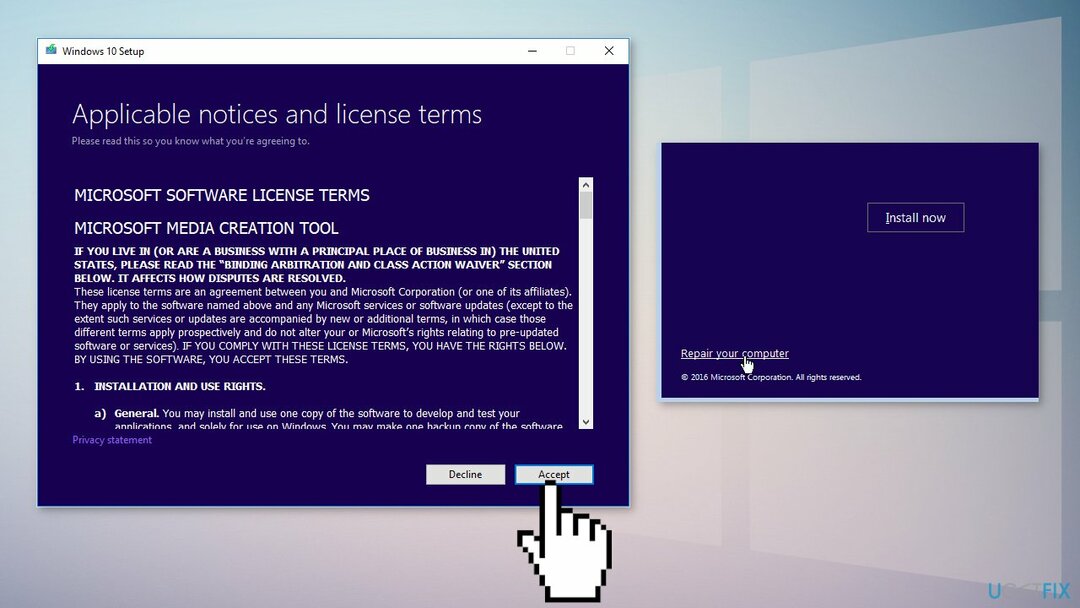
- जब इंस्टॉलेशन पूरा हो जाए, तो ऑन-स्क्रीन निर्देशों का पालन करें
अपनी त्रुटियों को स्वचालित रूप से सुधारें
ugetfix.com टीम उपयोगकर्ताओं को उनकी त्रुटियों को दूर करने के लिए सर्वोत्तम समाधान खोजने में मदद करने के लिए अपना सर्वश्रेष्ठ प्रयास कर रही है। यदि आप मैन्युअल मरम्मत तकनीकों के साथ संघर्ष नहीं करना चाहते हैं, तो कृपया स्वचालित सॉफ़्टवेयर का उपयोग करें। सभी अनुशंसित उत्पादों का परीक्षण और हमारे पेशेवरों द्वारा अनुमोदित किया गया है। आप अपनी त्रुटि को ठीक करने के लिए जिन टूल का उपयोग कर सकते हैं, वे नीचे सूचीबद्ध हैं:
प्रस्ताव
इसे अब करें!
डाउनलोड फिक्सख़ुशी
गारंटी
इसे अब करें!
डाउनलोड फिक्सख़ुशी
गारंटी
यदि आप रीइमेज का उपयोग करके अपनी त्रुटि को ठीक करने में विफल रहे हैं, तो सहायता के लिए हमारी सहायता टीम से संपर्क करें। कृपया, हमें उन सभी विवरणों के बारे में बताएं जो आपको लगता है कि हमें आपकी समस्या के बारे में पता होना चाहिए।
यह पेटेंट मरम्मत प्रक्रिया 25 मिलियन घटकों के डेटाबेस का उपयोग करती है जो उपयोगकर्ता के कंप्यूटर पर किसी भी क्षतिग्रस्त या गुम फ़ाइल को प्रतिस्थापित कर सकती है।
क्षतिग्रस्त सिस्टम को ठीक करने के लिए, आपको का लाइसेंस प्राप्त संस्करण खरीदना होगा रीइमेज मैलवेयर हटाने का उपकरण।

वीपीएन के साथ भू-प्रतिबंधित वीडियो सामग्री तक पहुंचें
निजी इंटरनेट एक्सेस एक वीपीएन है जो आपके इंटरनेट सेवा प्रदाता को रोक सकता है, सरकार, और तृतीय-पक्ष आपके ऑनलाइन ट्रैक करने से और आपको पूरी तरह से गुमनाम रहने की अनुमति देते हैं। सॉफ्टवेयर टोरेंटिंग और स्ट्रीमिंग के लिए समर्पित सर्वर प्रदान करता है, इष्टतम प्रदर्शन सुनिश्चित करता है और आपको धीमा नहीं करता है। आप भू-प्रतिबंधों को भी बायपास कर सकते हैं और नेटफ्लिक्स, बीबीसी, डिज़नी+ और अन्य लोकप्रिय स्ट्रीमिंग सेवाओं जैसी सेवाओं को बिना किसी सीमा के देख सकते हैं, चाहे आप कहीं भी हों।
रैंसमवेयर लेखकों को भुगतान न करें - वैकल्पिक डेटा पुनर्प्राप्ति विकल्पों का उपयोग करें
मैलवेयर हमले, विशेष रूप से रैंसमवेयर, आपकी तस्वीरों, वीडियो, काम या स्कूल की फाइलों के लिए अब तक का सबसे बड़ा खतरा हैं। चूंकि साइबर अपराधी डेटा को लॉक करने के लिए एक मजबूत एन्क्रिप्शन एल्गोरिथ्म का उपयोग करते हैं, इसलिए इसका उपयोग तब तक नहीं किया जा सकता जब तक कि बिटकॉइन में फिरौती का भुगतान नहीं किया जाता है। हैकर्स को भुगतान करने के बजाय, आपको पहले विकल्प का उपयोग करने का प्रयास करना चाहिए स्वास्थ्य लाभ ऐसे तरीके जो आपको खोए हुए डेटा के कम से कम कुछ हिस्से को पुनः प्राप्त करने में मदद कर सकते हैं। अन्यथा, आप फाइलों के साथ-साथ अपना पैसा भी खो सकते हैं। सबसे अच्छे उपकरणों में से एक जो कम से कम कुछ एन्क्रिप्टेड फाइलों को पुनर्स्थापित कर सकता है - डेटा रिकवरी प्रो.